Bạn muốn biết khoảng cách giữa các điểm, vị trí trên Google Maps nhưng không biết cách? Hãy theo dõi bài đăng này và tôi sẽ chỉ cho bạn cách đo khoảng cách giữa 2 hoặc nhiều điểm bất kỳ trên Google Maps một cách nhanh chóng và chính xác!
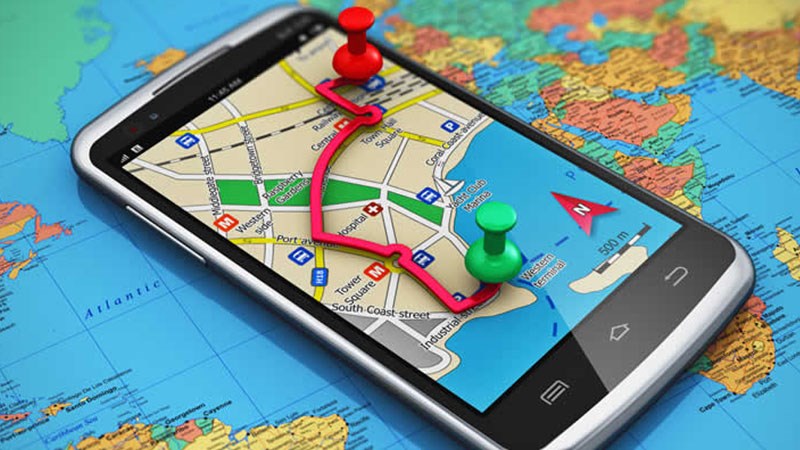
Tôi. Lợi ích của việc đo khoảng cách trên bản đồ
- Xác định, đo khoảng cách giữa một điểm hoặc nhiều điểm đến khác nhau.
- Tính toán tổng quãng đường đã đi để giúp bạn ước tính thời gian và phương thức di chuyển.

Chỉ có tại thế giới di động thanh lý phụ kiện công nghệ 50%++
Hai. Cách đo khoảng cách trên google maps máy tính
Hướng dẫn nhanh
Mở Google Maps trên máy tính của bạn, nơi bạn có thể truy cập >Chọn Nhấp chuột phải vào nơi bạn muốn để bắt đầu>Chọn Đo khoảng cách.
Một vòng tròn màu đen sẽ xuất hiện trên màn hình, chọn bất kỳ vị trí nào trên bản đồ để đo khoảng cách>Để thêm vị trí mới, hãy chọn bất kỳ điểm nào. Chọn x nếu bạn muốn tắt tính năng đo khoảng cách.
Mô tả chi tiết
Bước 1: Mở Google Maps trên máy tính, bạn có thể truy cập tại đây.
Bước 2: Chọn Nhấp chuột phải vào vị trí nơi bạn muốn bắt đầu > chọn Đo khoảng cách.
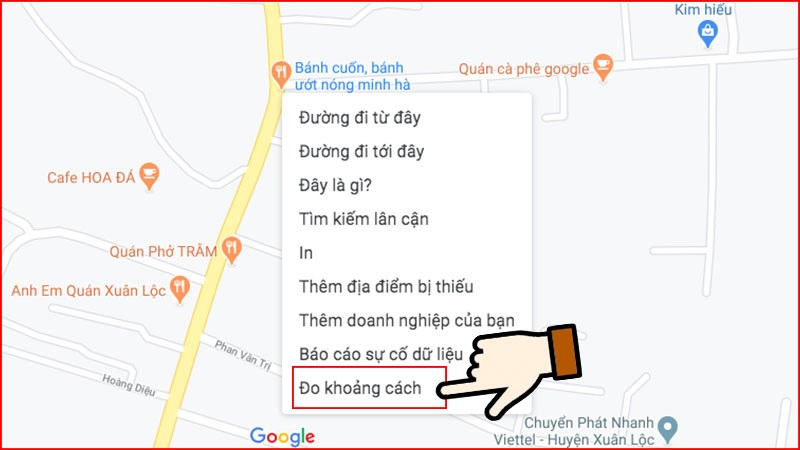
Bước 3: Một vòng tròn màu đen sẽ xuất hiện trên màn hình, chọn bất kỳ đâu trên bản đồ để tạo đường bạn muốn đo.
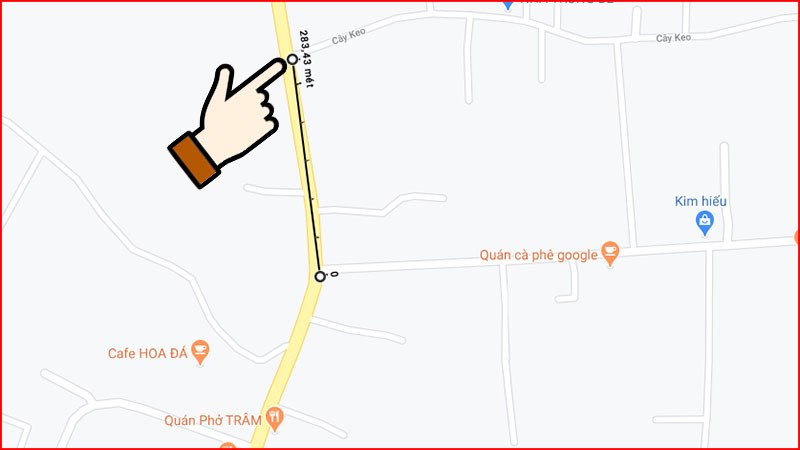
Bước 4: Để tạo Thêm vị trí mới, chỉ cần chọn bất kỳ điểm nào khác. Muốn xóa điểm nào thì chọn chấm đen của điểm muốn xóa. Hoặc kéo điểm đen để di chuyển.

Bước 5: tổng khoảng cách giữa các điểm sẽ được hiển thị bằng biểu đồ bên dưới. Chọn x nếu bạn muốn tắt chế độ đo khoảng cách.
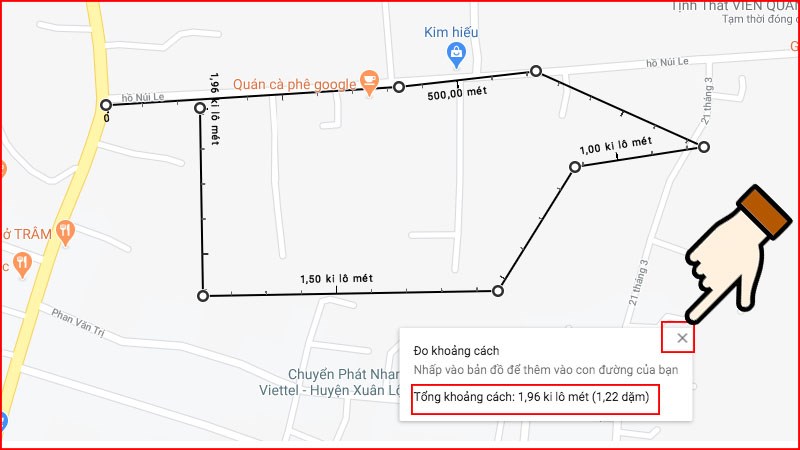
Ba. Cách đo khoảng cách trên google maps điện thoại
Hướng dẫn nhanh
Mở ứng dụng Google Maps trên điện thoại của bạn, nhấn và giữ điểm bạn muốn bắt đầu cho đến khi chấm đỏ xuất hiện> ở cuối màn hình, nhấn vào tên địa điểm strong> > chọnĐo khoảng cách
Di chuyển màn hình được khoanh đen đến điểm tiếp theo> Để thêm vị trí mới, bạn có thể chọn dấu + ở góc dưới bên phải màn hình hoặc nhấp vào nút từ để thêm một điểm>Chọn Màn hình biểu tượng ba dấu chấm ở góc trên bên phải > chọn Xóa để xóa điểm đo.
Mô tả chi tiết
Bước 1: Mở ứng dụng google maps trên điện thoại của bạn và nhấn và giữ điểm bạn muốn bắt đầu cho đến khi xuất hiện chấm đỏ.
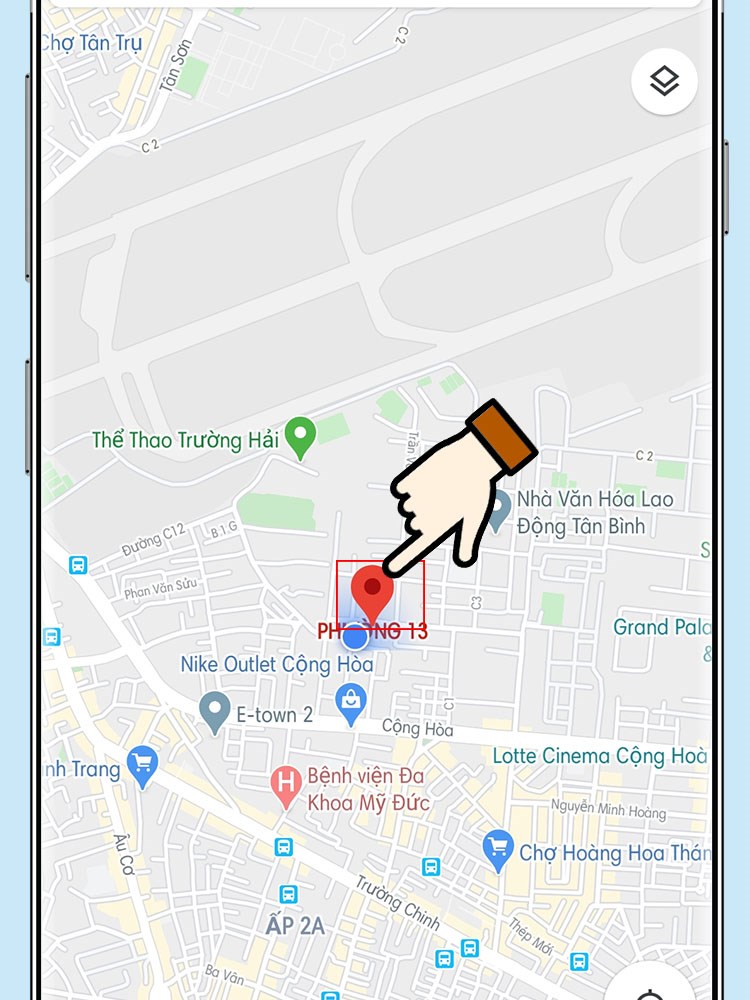
Bước 2: Ở cuối màn hình, hãy nhấn vào Tên địa điểm.
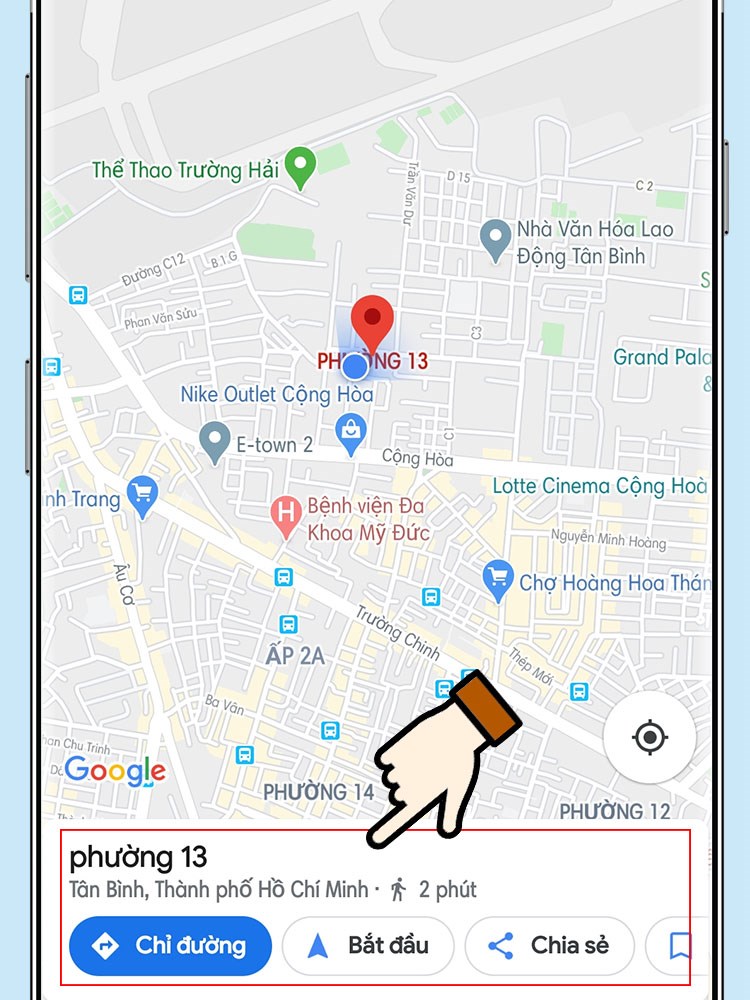
Bước 3: Chọn Đo khoảng cách.
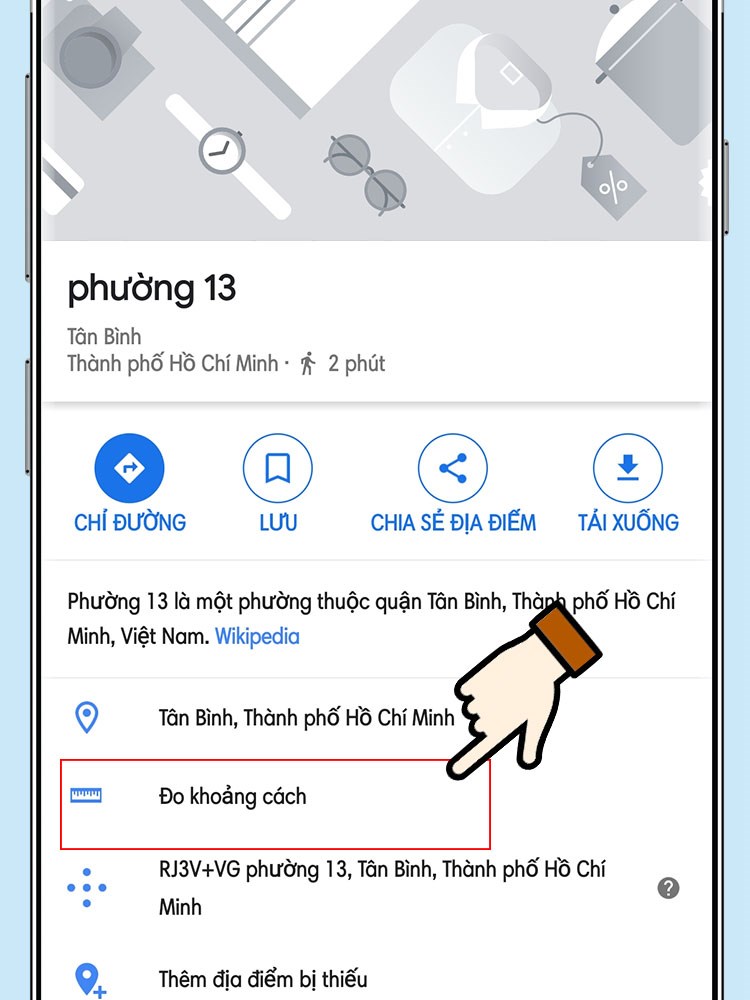
Bước 4: Di chuyển màn hình có vòng tròn màu đen đến điểm tiếp theo mà bạn muốn đo khoảng cách.
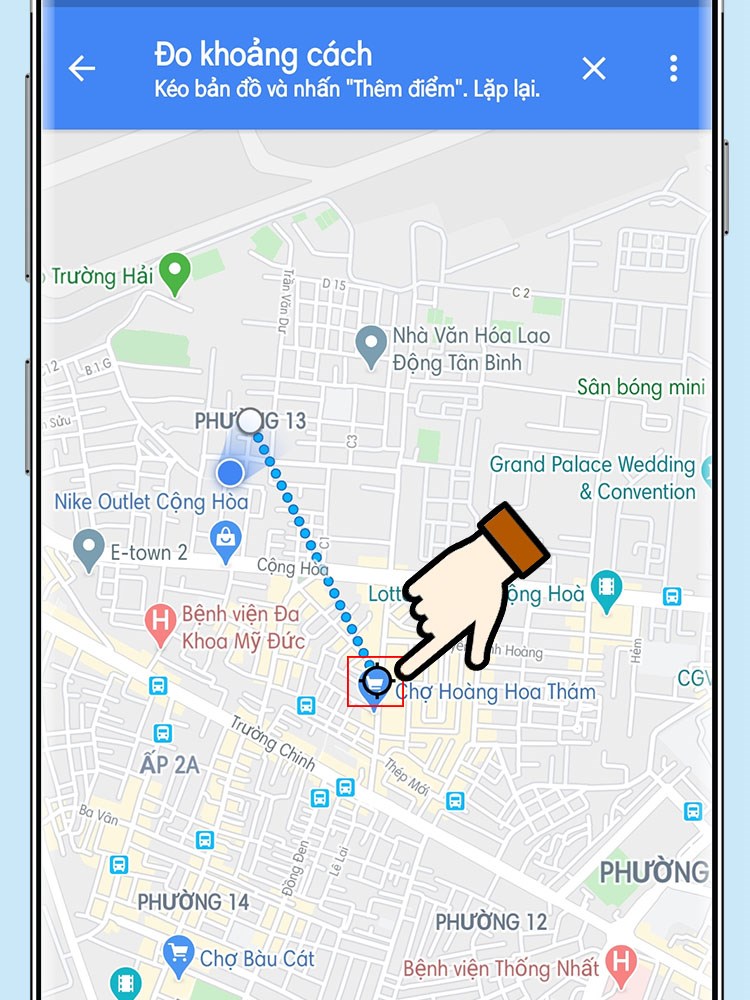
Bước 5: Để thêm vị trí mới, bạn có thể chọn dấu + ở góc dưới bên phải màn hình hoặc nhấp vào chữ “Add Point”. Tổng khoảng cách sẽ được hiển thị ở góc dưới bên trái.
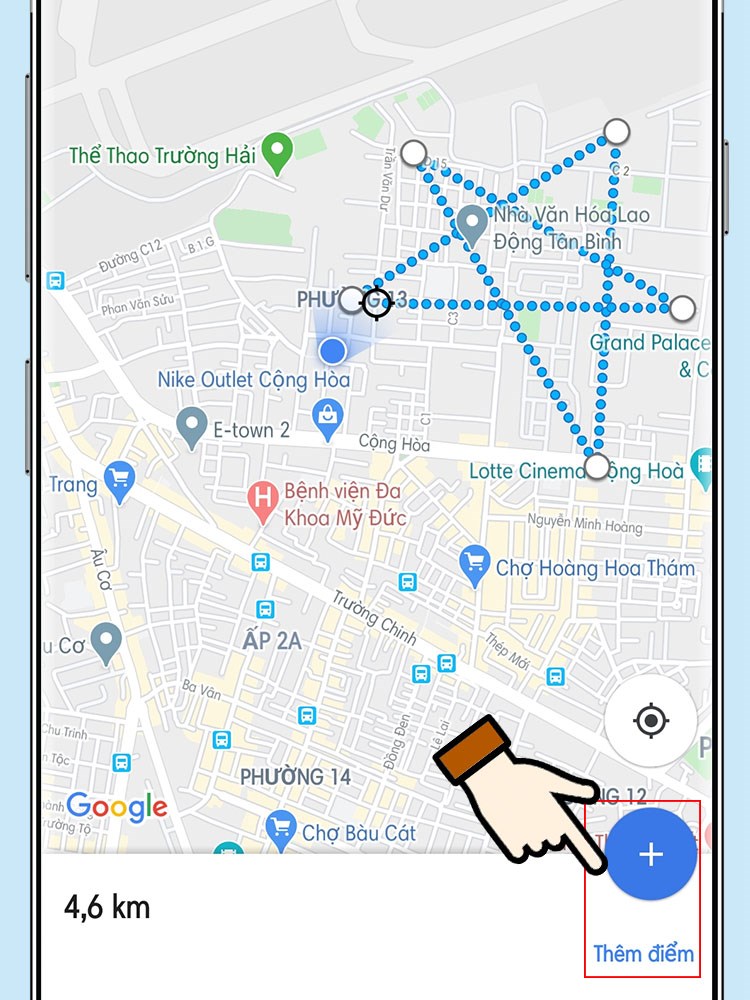
Bước 6: Sau khi đo khoảng cách xong, chọn biểu tượng ba chấm ở góc trên bên phải màn hình > chọn Xóa > để xóa điểm đo!
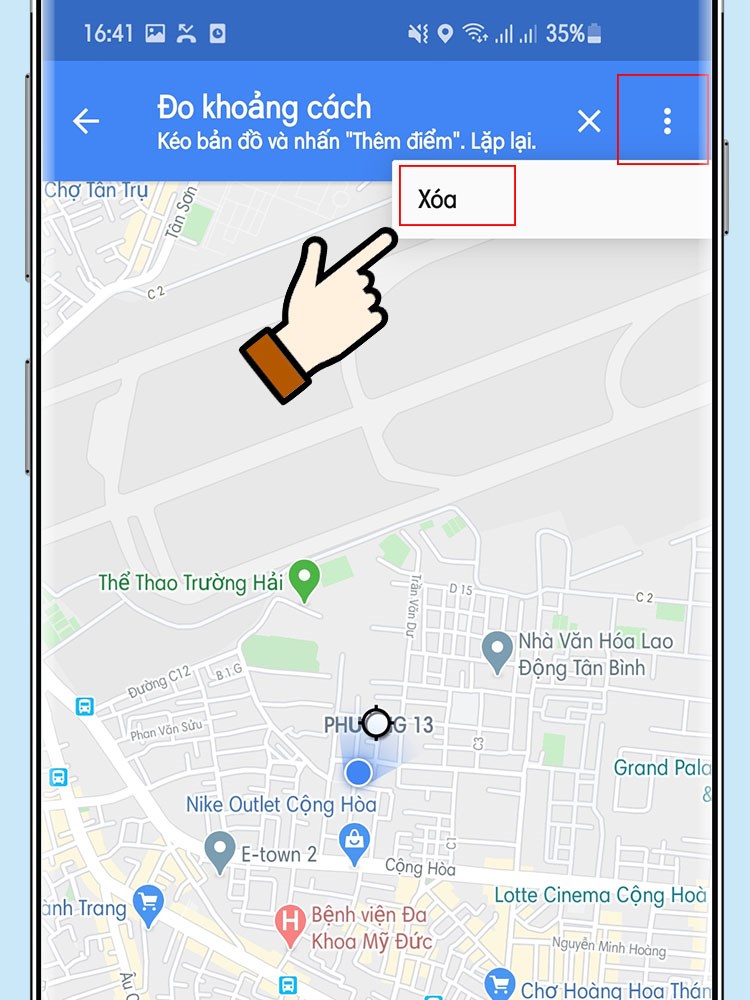
Nếu bạn muốn thoát khỏi chế độ đo khoảng cách, hãy chọn mũi tên quay lại ở góc trên bên trái.
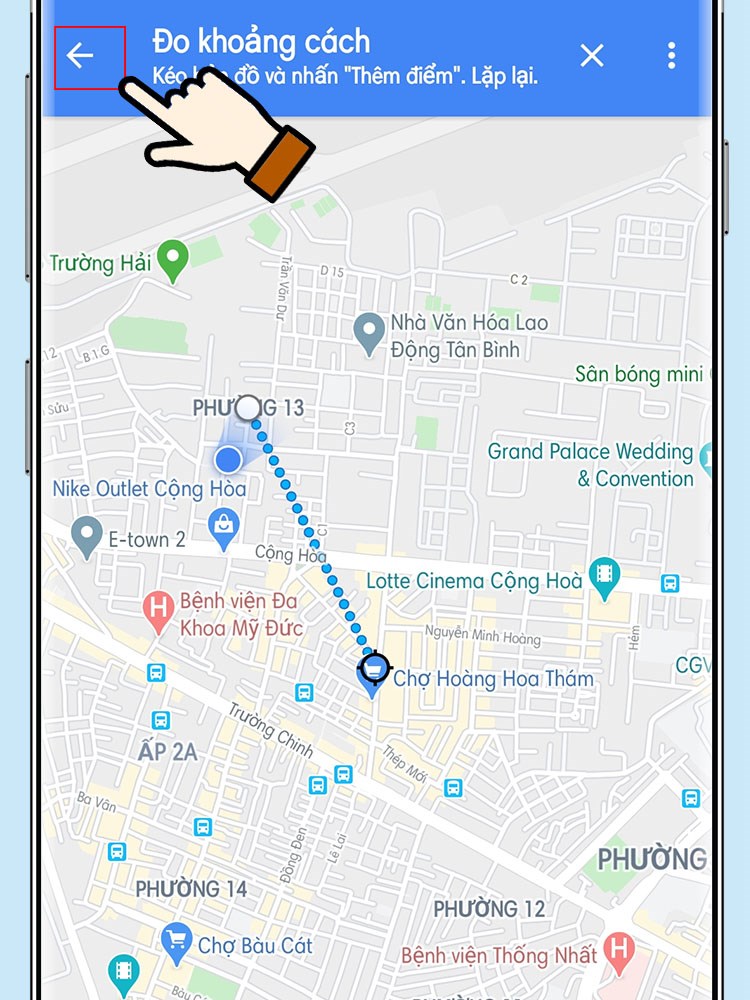
Thông qua các bước đơn giản trong bài viết, tôi sẽ hướng dẫn bạn cách đo khoảng cách một cách chính xác và nhanh chóng trên Google Maps. Nếu có bất kỳ thắc mắc nào, hãy để lại bình luận bên dưới nhé! chúc bạn thành công.
Một số mẫu điện thoại tuyệt vời để kinh doanh tại thế giới di động:


